Configurar su correo electrónico en su iPhone o iPad es realmente conveniente para administrar múltiples correos electrónicos, agregar firmas, etc. Sin embargo, cuando no desea seguir usando su cuenta de correo electrónico actual o va a eliminar una determinada cuenta del dispositivo, ¿qué lo que debe hacer es eliminar la cuenta de correo electrónico en el iPhone.
Para lograr el objetivo sin pérdida de datos importantes, debe seguir los pasos correctos. Y aquí puede encontrar las guías más completas sobre cómo eliminar cuentas de correo electrónico en su iPhone/iPad. Si está interesado en este tema, siga leyendo y conozca más detalles.
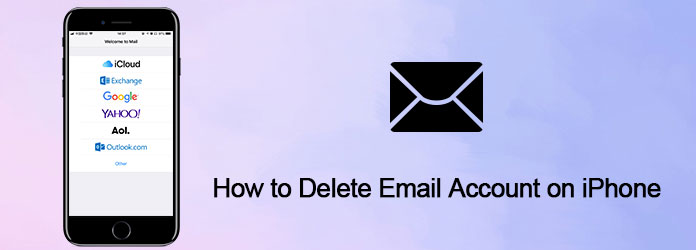
Cómo eliminar la cuenta de correo electrónico en el iPhone
En primer lugar, lo que debe saber es que eliminar una cuenta de correo electrónico eliminará todo el contenido, como la configuración del correo, los detalles de inicio de sesión, los borradores, las notificaciones y los correos electrónicos. Por lo tanto, debe hacer una copia de seguridad actualizada de su iPhone antes de comenzar a eliminar todos los correos electrónicos en su iPhone.
Por lo tanto, para que todo esté bien, será mejor que utilice un profesional Copia de seguridad de datos programa para ayudarle a hacer una copia de seguridad manual. Aiseesoft Copia de seguridad y recuperación de datos de iOS puede ayudarlo a realizar copias de seguridad y recuperar todo el contenido y la configuración en iPhone, iPad y iPod Touch, incluidas fotos, videos, mensajes, así como sus cuentas de correo electrónico, etc.
100% Seguro. Sin anuncios.
100% Seguro. Sin anuncios.
Características Clave:
Después de haber realizado una copia de seguridad de los datos de su cuenta de correo electrónico en el iPhone, es hora de eliminar un correo electrónico en su iPhone. No importa si desea borrar algunos correos electrónicos innecesarios de su dispositivo iOS, o si está dispuesto a hacerlo. liberar más espacio de almacenamiento, simplemente siga los pasos detallados a continuación para eliminar correos electrónicos en su iPhone/iPad:
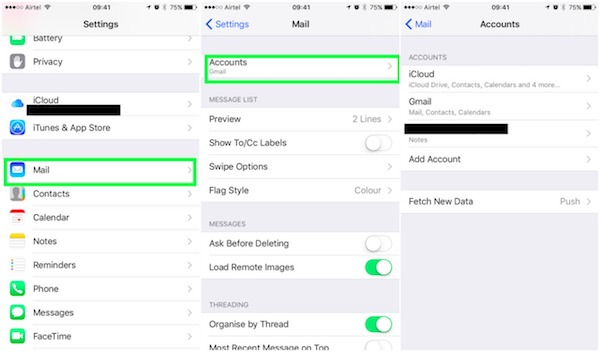
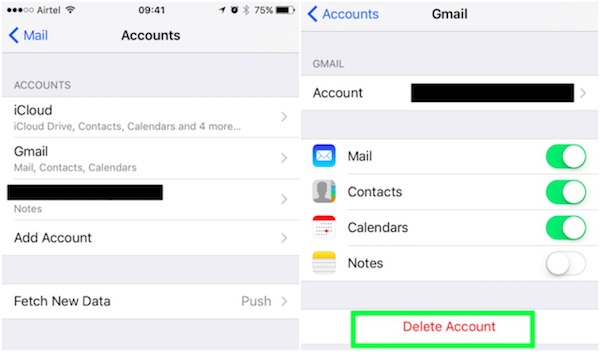
Una cosa para ilustrar, no perderá esta cuenta de correo electrónico después de eliminarla de su iPhone o iPad. Si lo necesita nuevamente en el futuro, puede volver a agregarlo a su dispositivo iOS.
Si solo desea deshabilitar cierta cuenta de correo electrónico pero no eliminarla en su iPhone, iPad, siga los pasos generales a continuación para hacerlo:
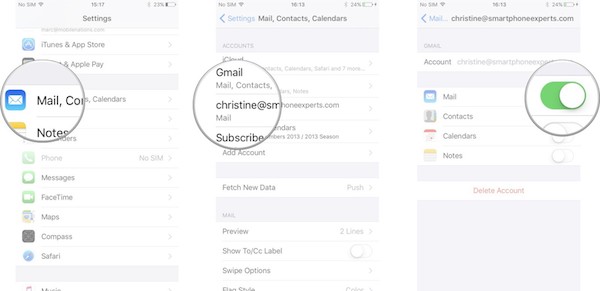
Nota: Si desea volver a habilitar la cuenta de correo electrónico, simplemente cambie la opción Correo a "Activado".
Además de eliminar cuentas de correo electrónico, si va a eliminar parte o todo el caché, historial no deseado, archivos descargados y otros archivos en su iPhone, iPad o iPod Touch, FoneEraser debería ser una buena opción para tener en cuenta.
Aiseesoft FoneEraser es una de las utilidades más útiles y profesionales. Debería ser una buena opción para ayudarlo a eliminar todo, como fotos, videos, contraseñas, videos, mensajes de texto, historial de llamadas y cuentas de correo electrónico de forma permanente y completa en el dispositivo iOS.
100% Seguro. Sin anuncios.
100% Seguro. Sin anuncios.
Características Clave:
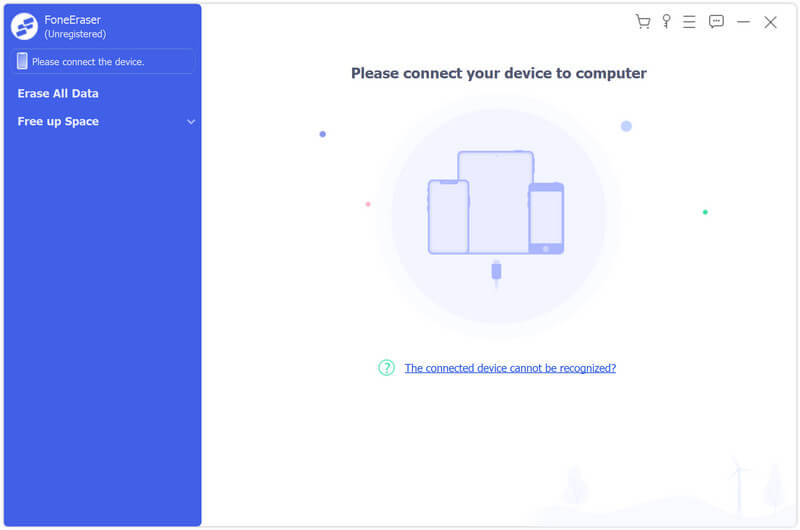
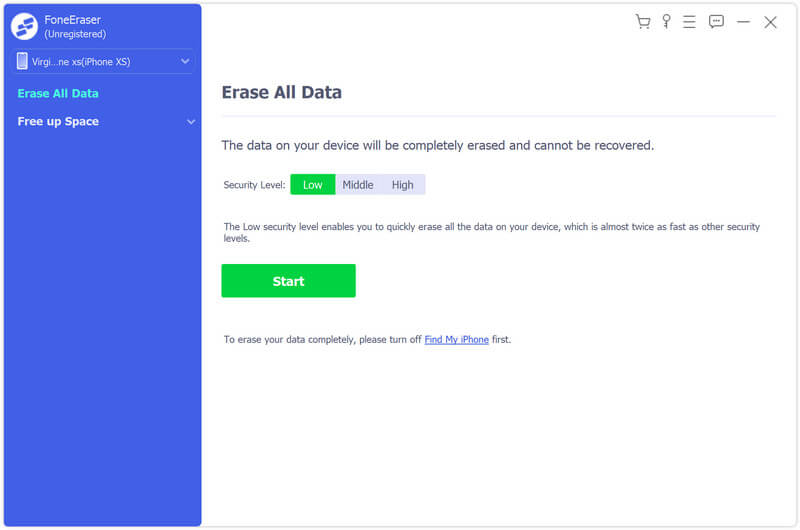
¿Perderé mis correos electrónicos si elimino mi cuenta?
Sí. Eliminar la cuenta de Gmail no eliminará su cuenta de Google por completo, pero eliminará todos los correos electrónicos que haya guardado en ese correo electrónico. Una vez que se haya eliminado su cuenta de Gmail, nunca podrá recibir ni enviar correos electrónicos desde la cuenta.
¿Eliminar la cuenta de correo electrónico en el iPhone elimina los contactos?
Sí. Cuando elimina su cuenta de correo electrónico, también elimina permanentemente todos los contactos en esa cuenta de correo electrónico.
¿Cómo elimino permanentemente los correos electrónicos de Outlook?
Puede eliminar mensajes de correo electrónico de la carpeta Bandeja de entrada de forma permanente. Abra la carpeta Bandeja de entrada, seleccione para resaltar los mensajes de correo electrónico en la carpeta Bandeja de entrada que eliminará de forma permanente y presione las teclas Mayús + Eliminar al mismo tiempo. Abra la carpeta Bandeja de entrada, seleccione para resaltar los mensajes de correo electrónico en la carpeta Bandeja de entrada que eliminará de forma permanente y presione las teclas Mayús + Eliminar al mismo tiempo.
Conclusión
Este pasaje es una guía definitiva sobre cómo eliminar una cuenta de correo electrónico en iPhone/iPad. Puede aprender no sólo el método correcto para borrar correos electrónicos en su dispositivo iOS, pero también deshabilite una determinada cuenta de correo electrónico de este tutorial.
¿Has logrado deshacerte de los correos electrónicos en tu iPhone? Por favor, cuéntanos tu experiencia. Si tiene algún problema en el proceso de eliminación, también puede compartirlo en el comentario. ¡No olvides compartir este pasaje en tu sitio web social con tus amigos si te gusta este artículo!

Aiseesoft Screen Recorder es el mejor software de grabación de pantalla para capturar cualquier actividad como videos en línea, llamadas de cámara web, juegos en Windows/Mac.
100% Seguro. Sin anuncios.
100% Seguro. Sin anuncios.